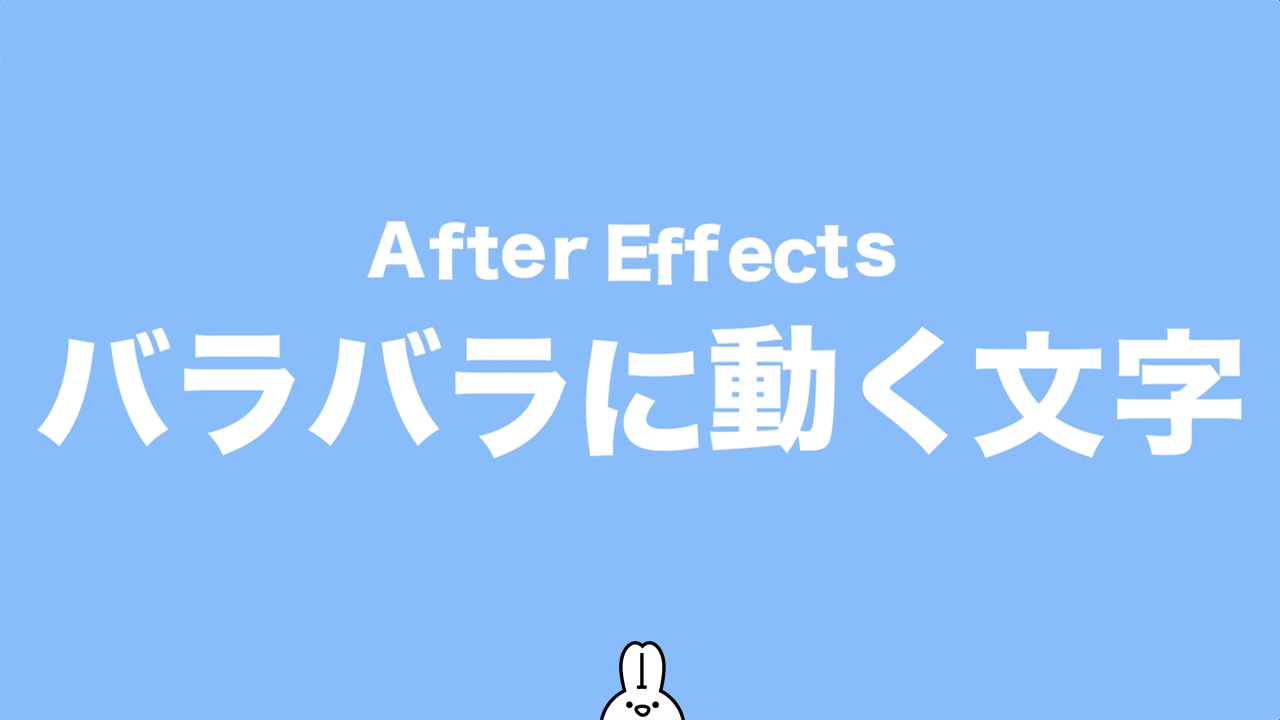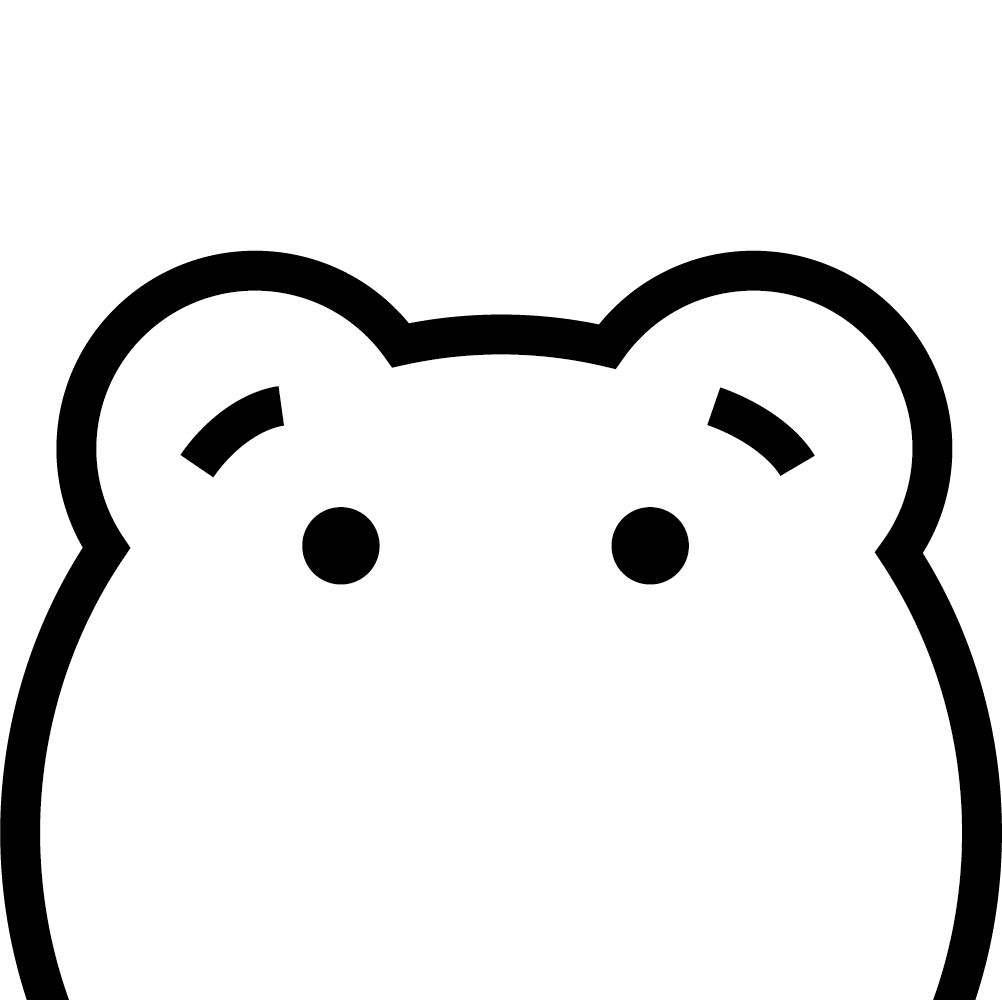
1つずつ文字をバラバラに動かしてみたいのです!バラバラというか、揺れるというか、うにょうにょ動くというか、そんな感じのものです!



歌ってみたのMVで時々見かけますよね!AdobeのAfter Effectsを使ったらできますよ!
完成イメージはこちら



それでは、今日はAfter Effectsを使って文字を1つずつバラバラに動かす方法を紹介しましょう!
文字を1つずつバラバラに動かす方法
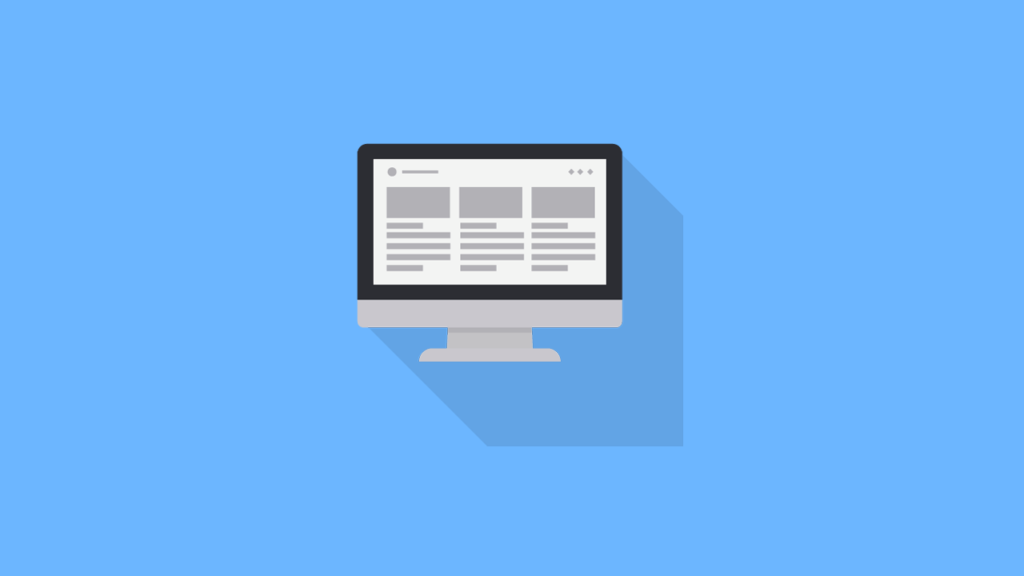
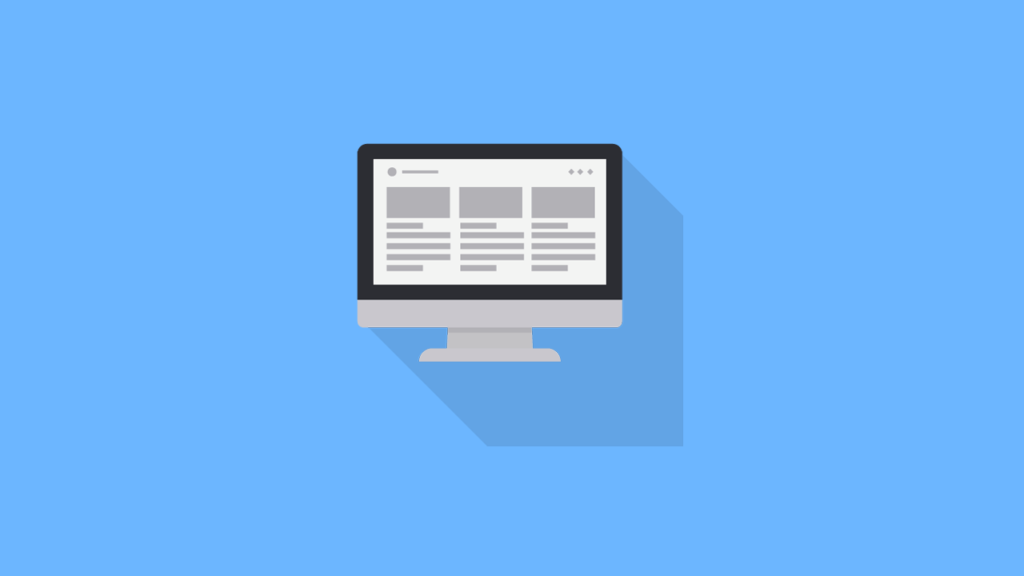
1つずつ手順を紹介しますので、一緒に作ってみましょう!
新規コンポジションを作成する
はじめに、新規コンポジションを作ります。
今回は5秒で行いますので、デュレーションを【5.0】にしてください。
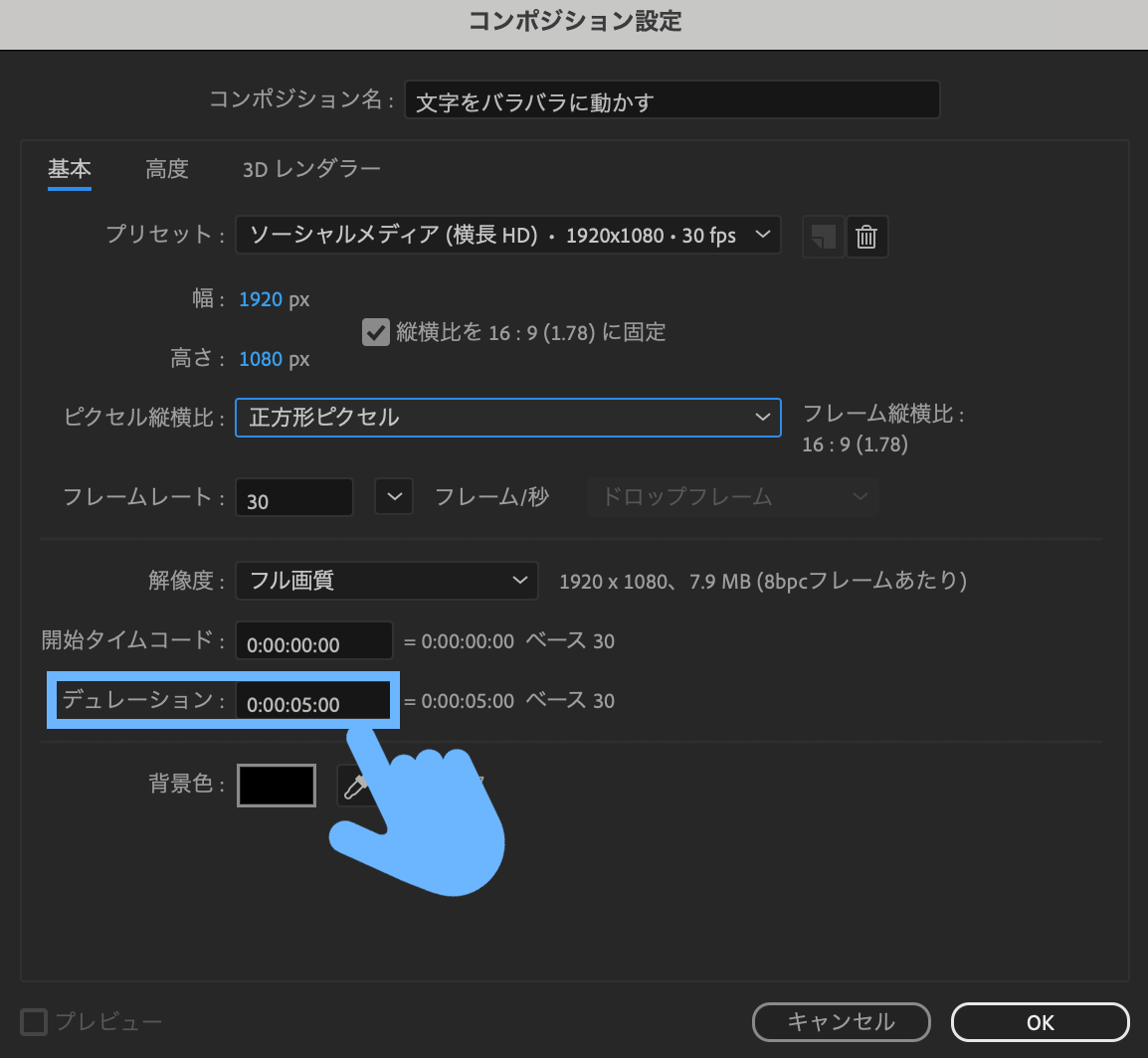
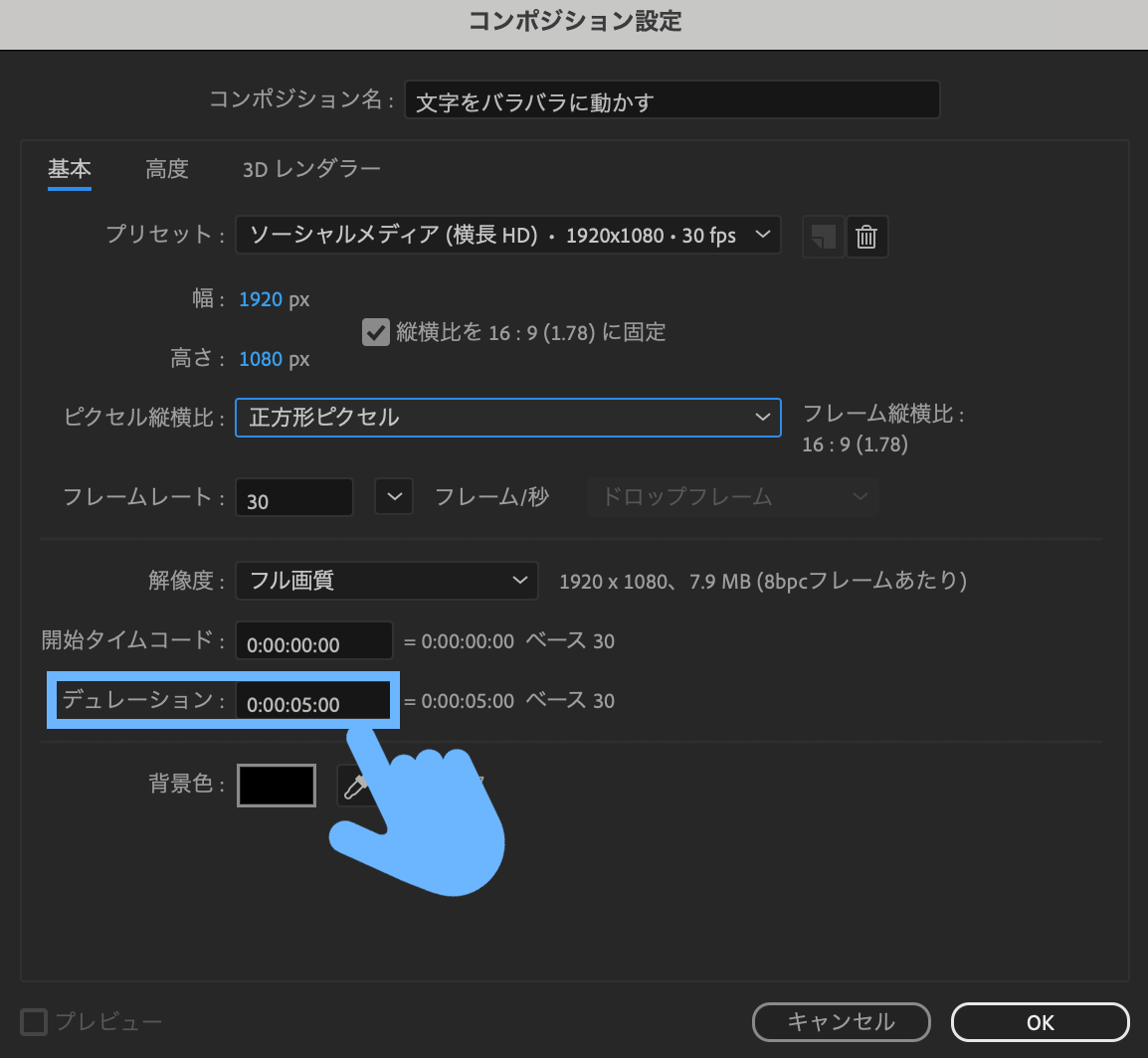
新規コンポジションを作成した後は背景(動画でも静止画でもOK)を用意します。



今回は分かりやすいようにホワイトの平面背景を用意しています!
「レイヤー」>「新規」>「平面…」から作れます。
文字を用意する
テキストツール(横書き文字ツール)から好きな文字を打ち込みます。
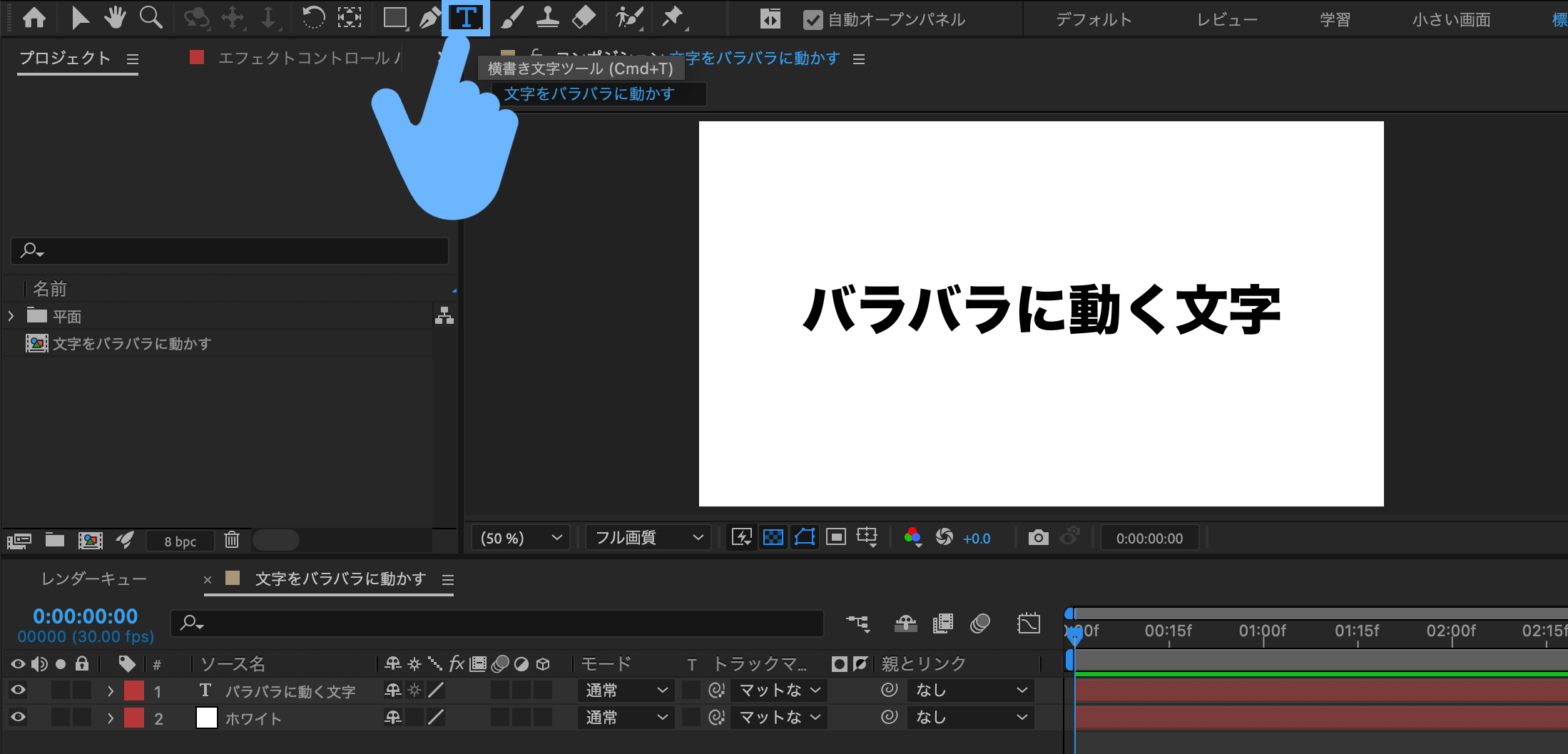
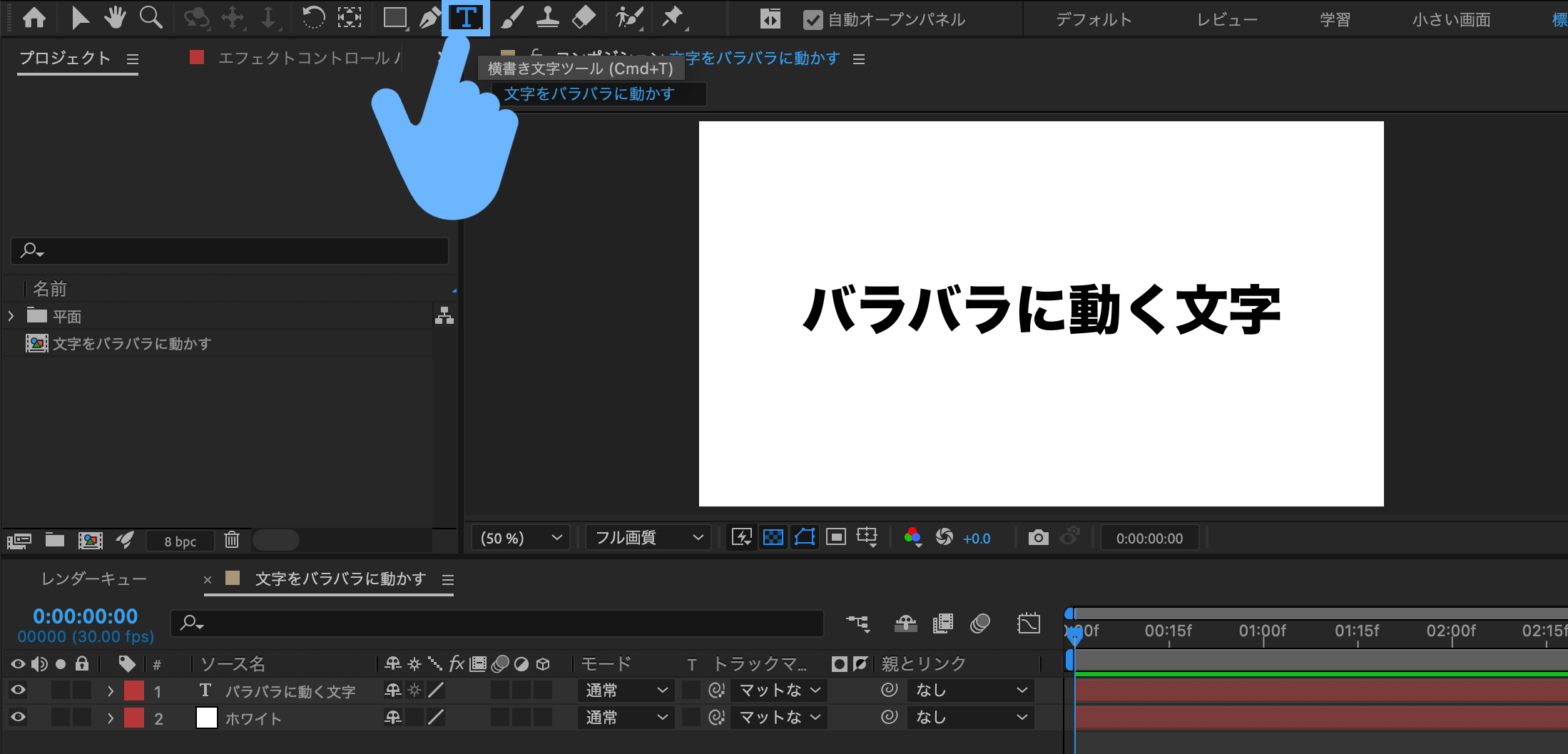
テキストレイヤーにアニメーターを追加する
テキストレイヤーの左側にある矢印アイコンをクリックします。
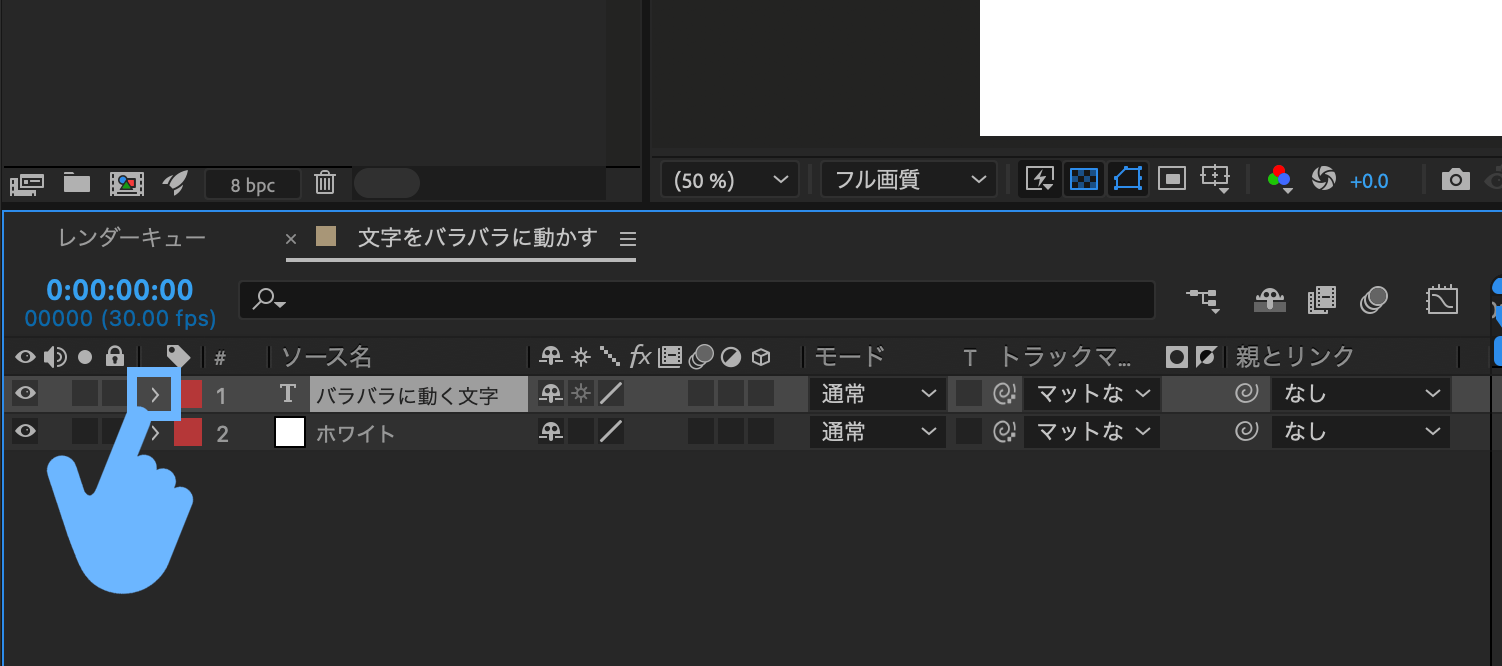
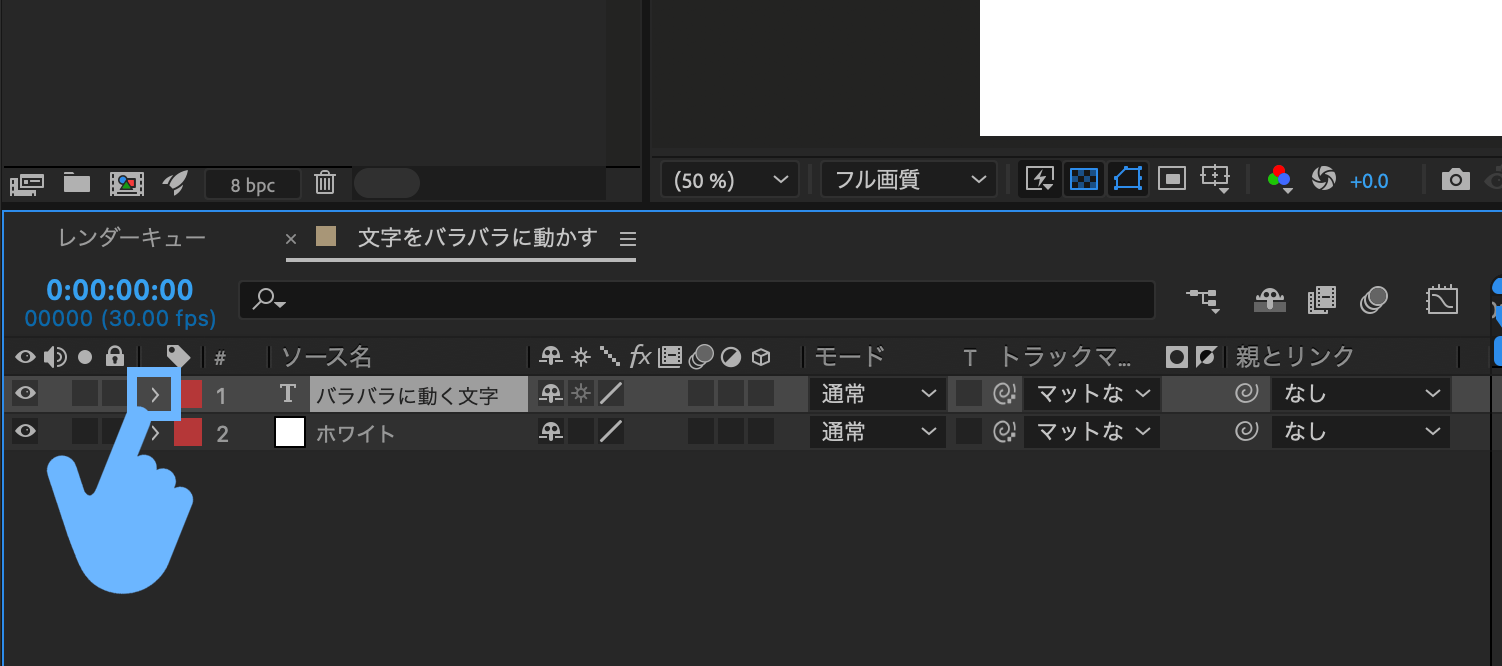
すると、「テキスト」と「トランスフォーム」の2つの項目が出現します。
「テキスト」横の「アニメーター:」という文字の横にある丸の中に三角があるアイコンをクリックしてください。
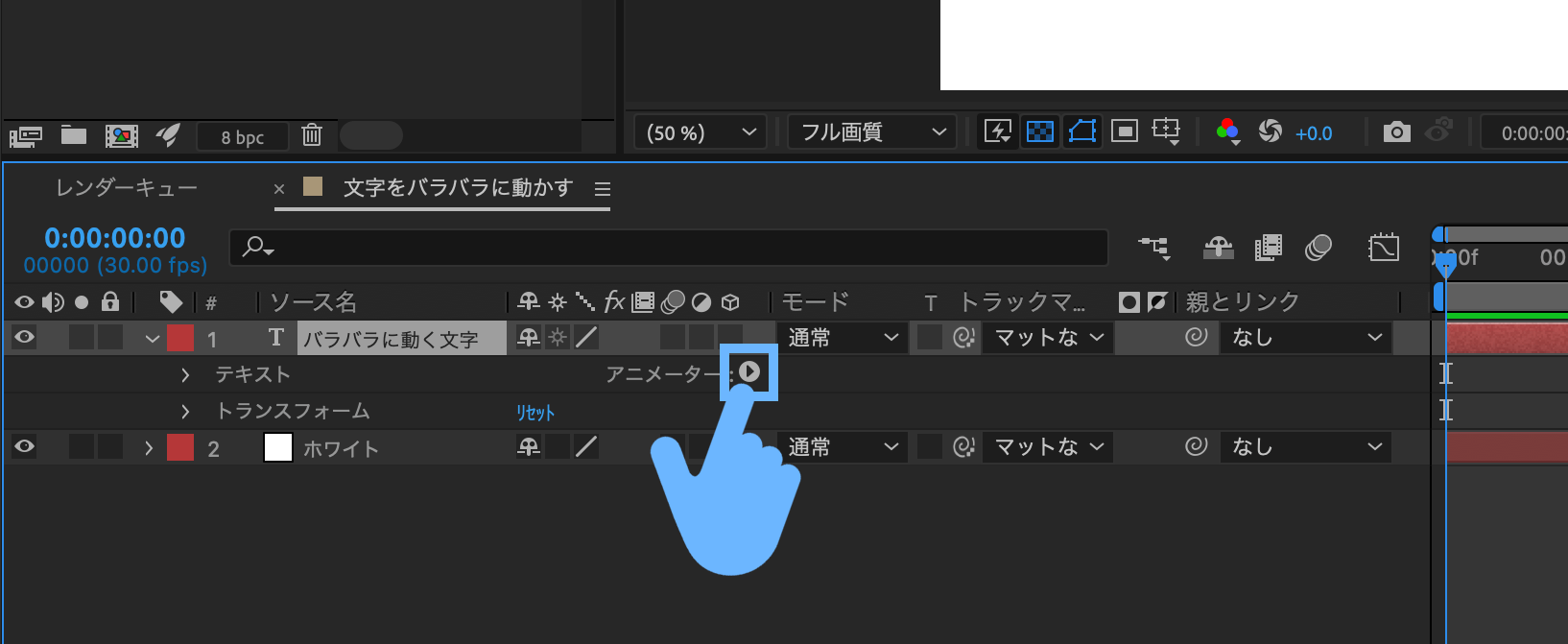
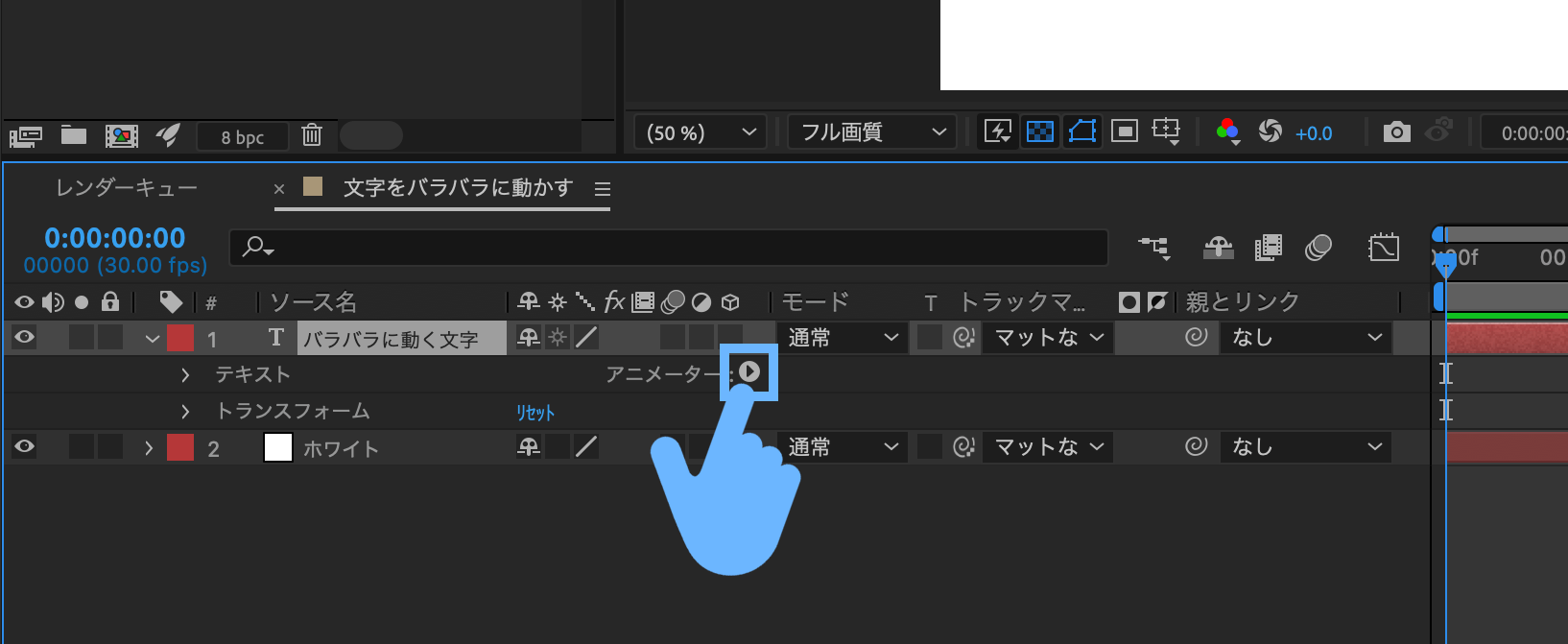
いくつかの項目の中から「位置」を選びます。
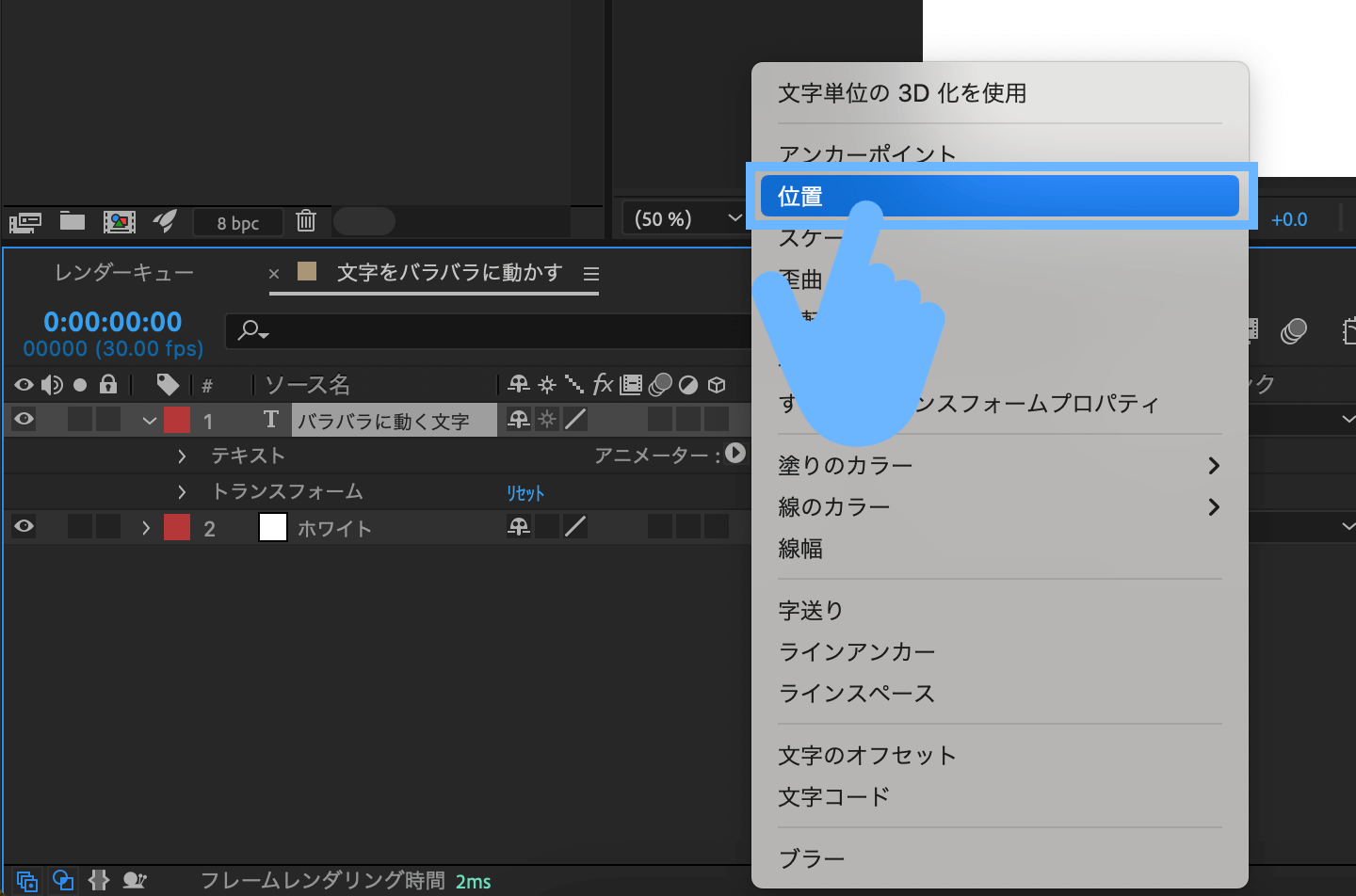
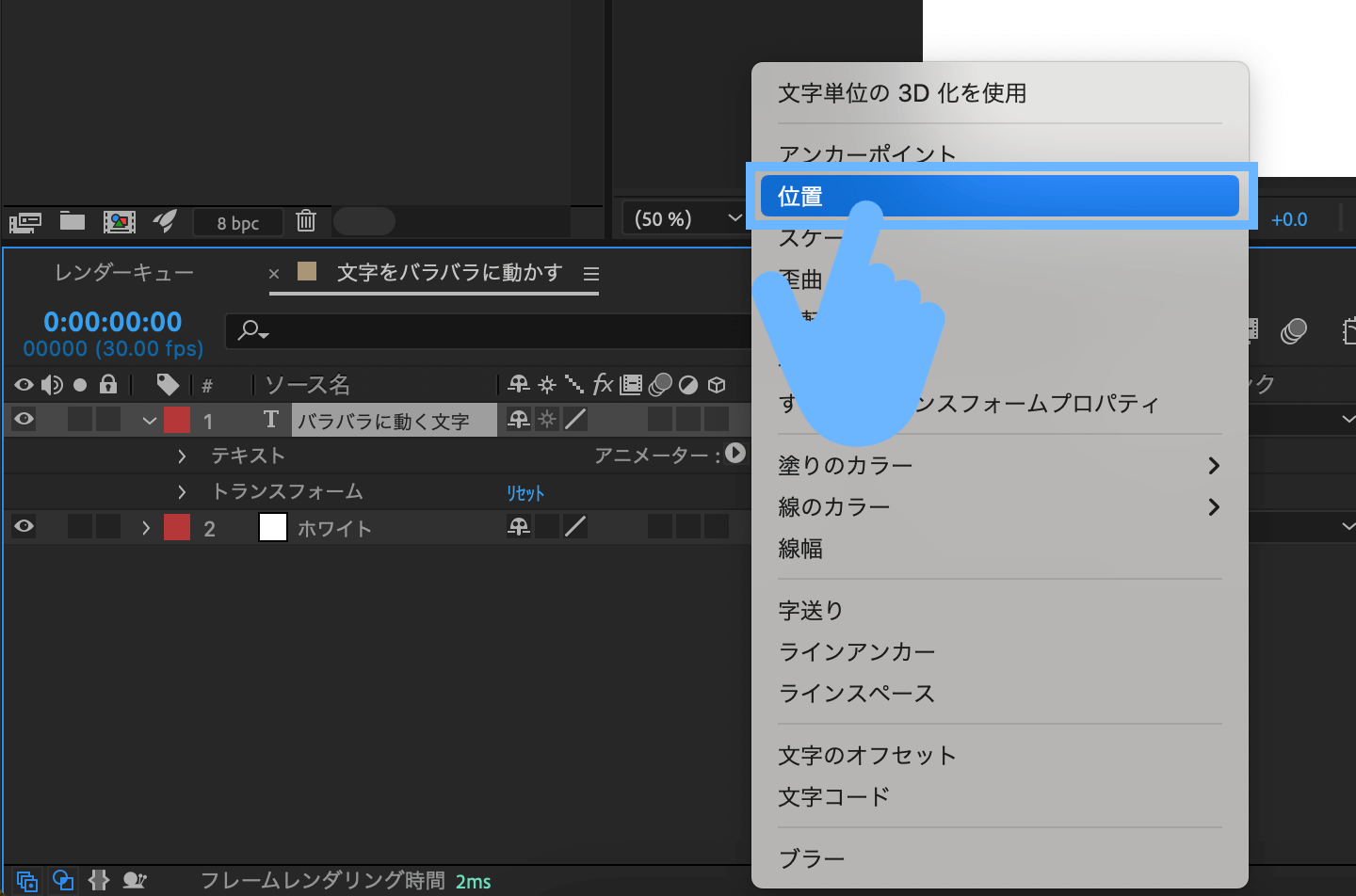
「アニメーター1」のタブが表示され、「範囲セレクター1」と「位置」が出てきます。
この「位置」を今回は【10.0,10.0】に設定します。
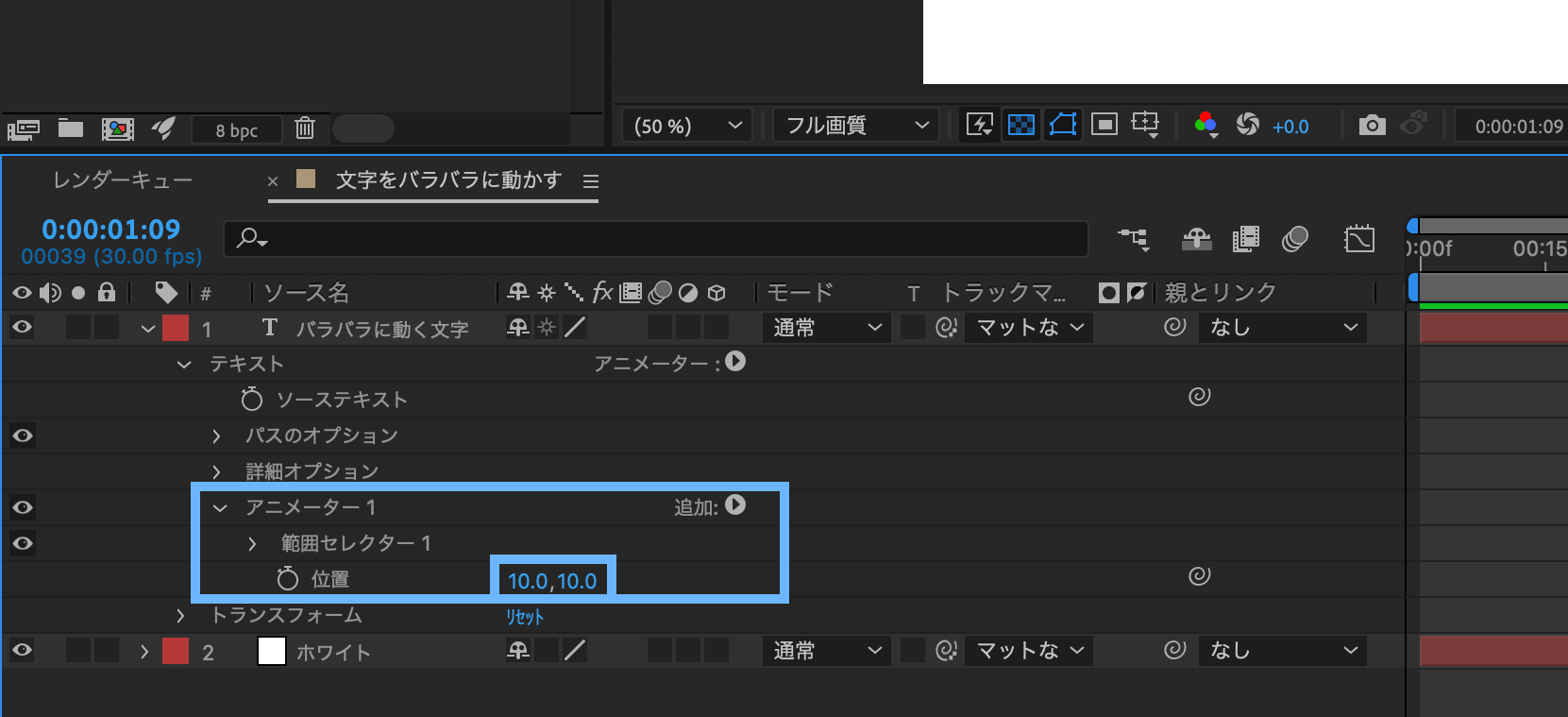
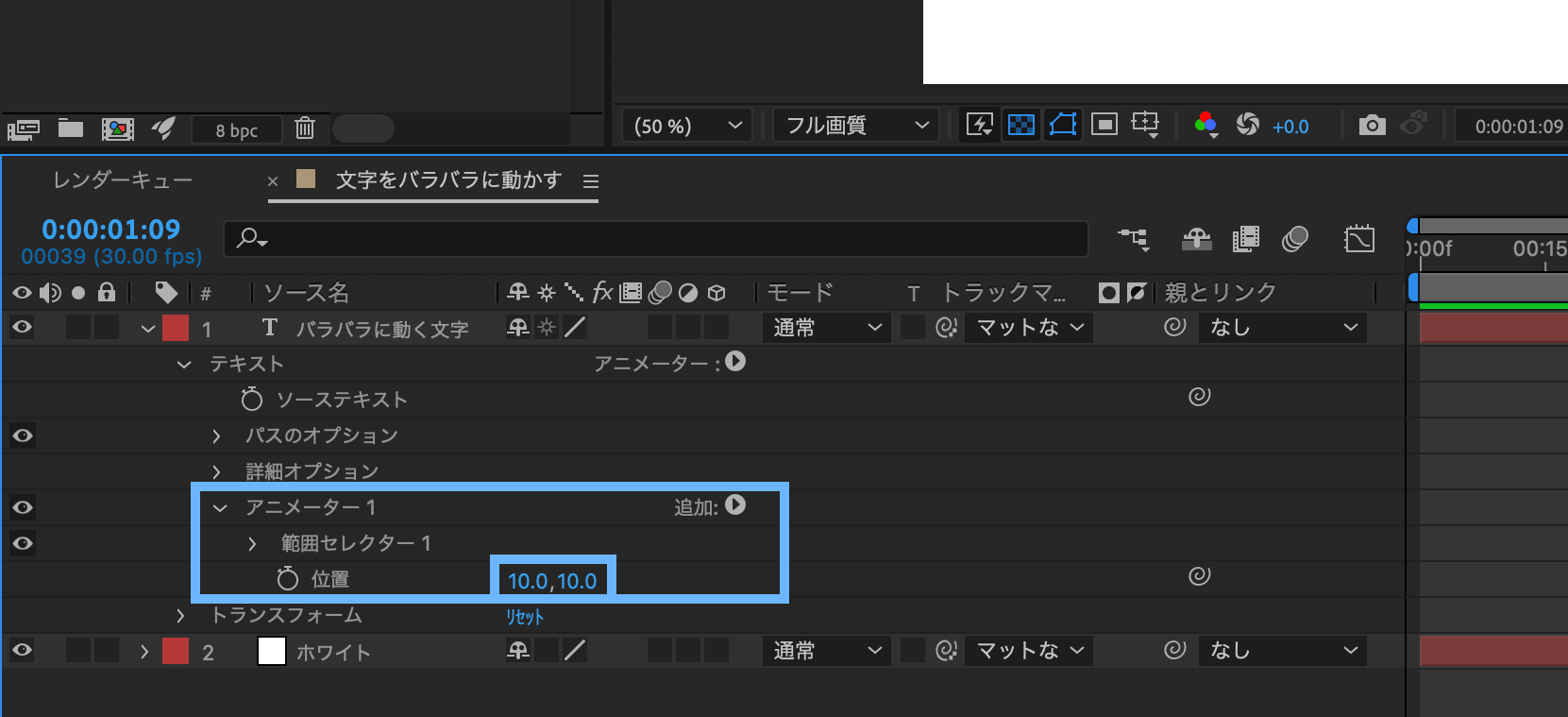
これだけではまだ文字は動きませんので、さらに設定を行います。
セレクターからウィグリーを追加する
「アニメーター1」横の「追加:」という文字の横にある丸の中に三角があるアイコンをクリックしてください。
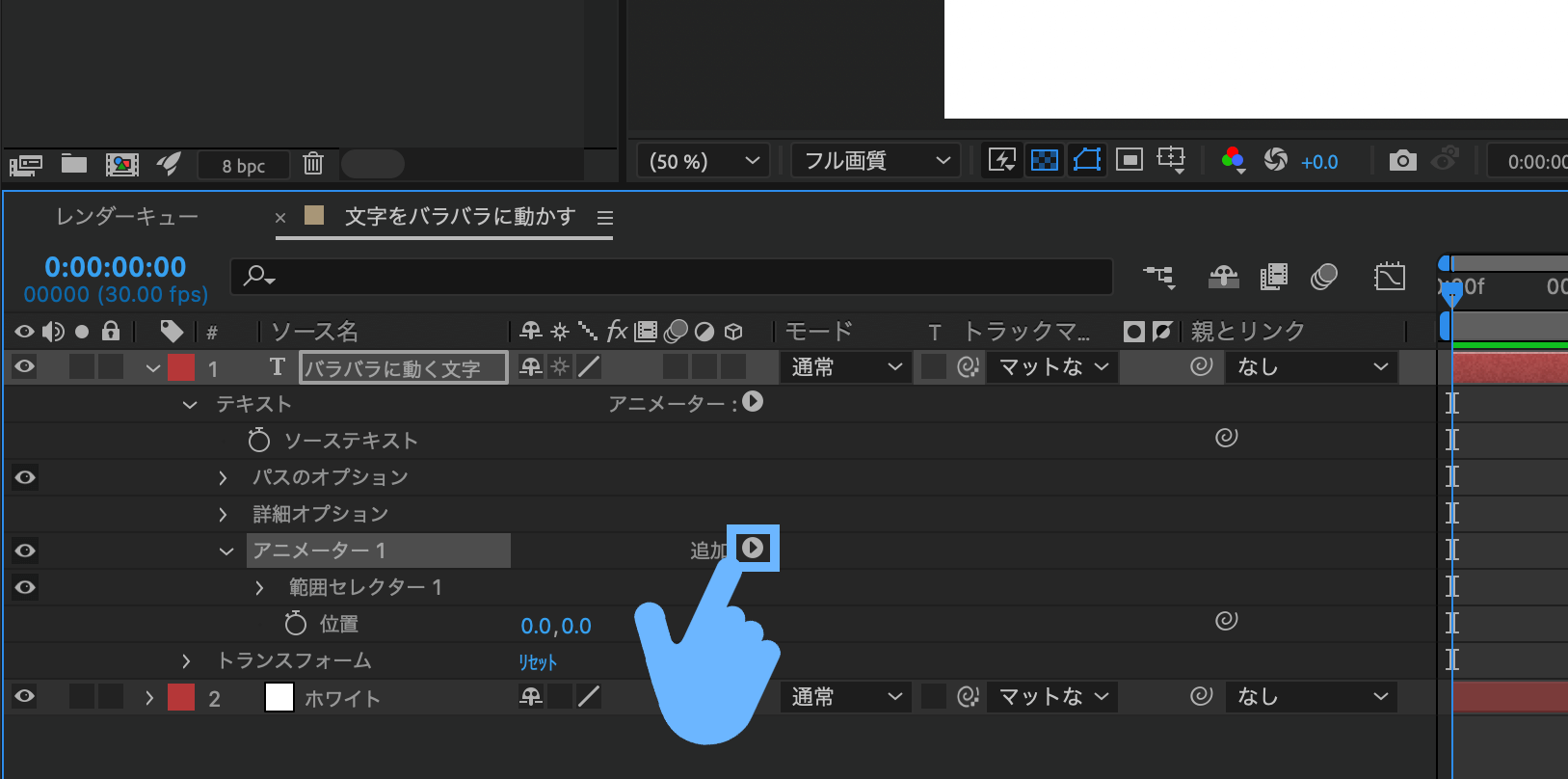
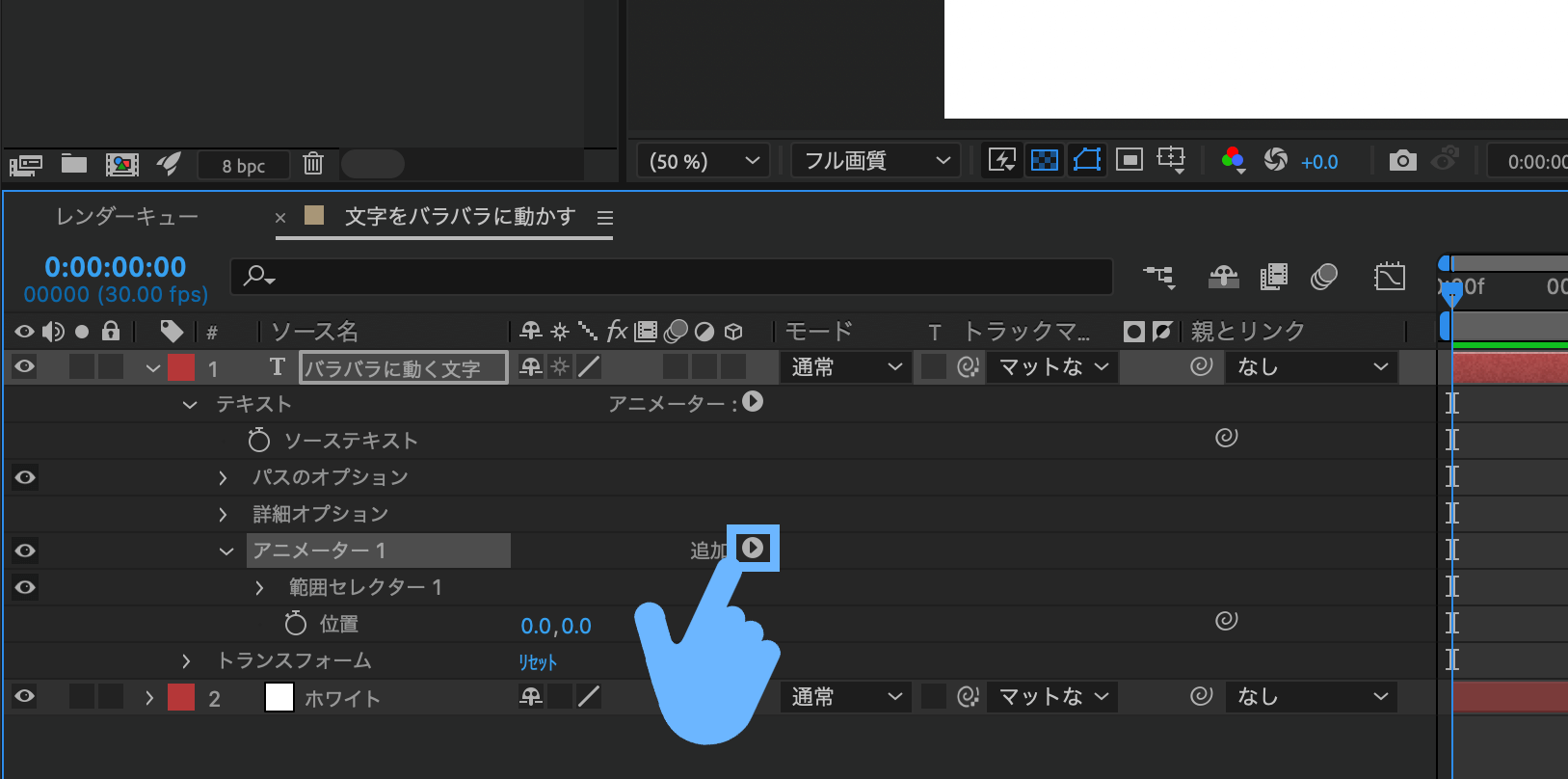
「セレクター」から「ウィグリー」を選択します。
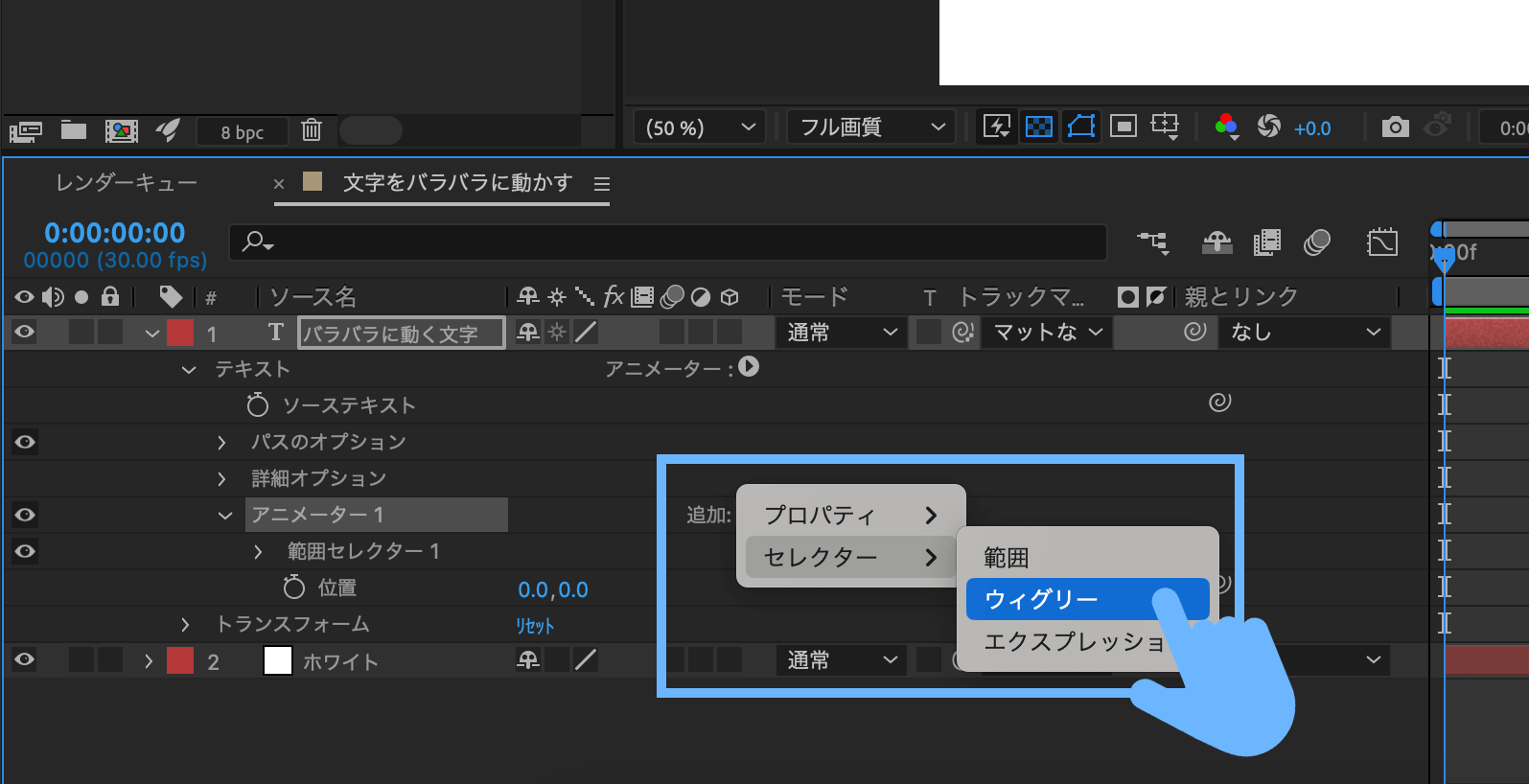
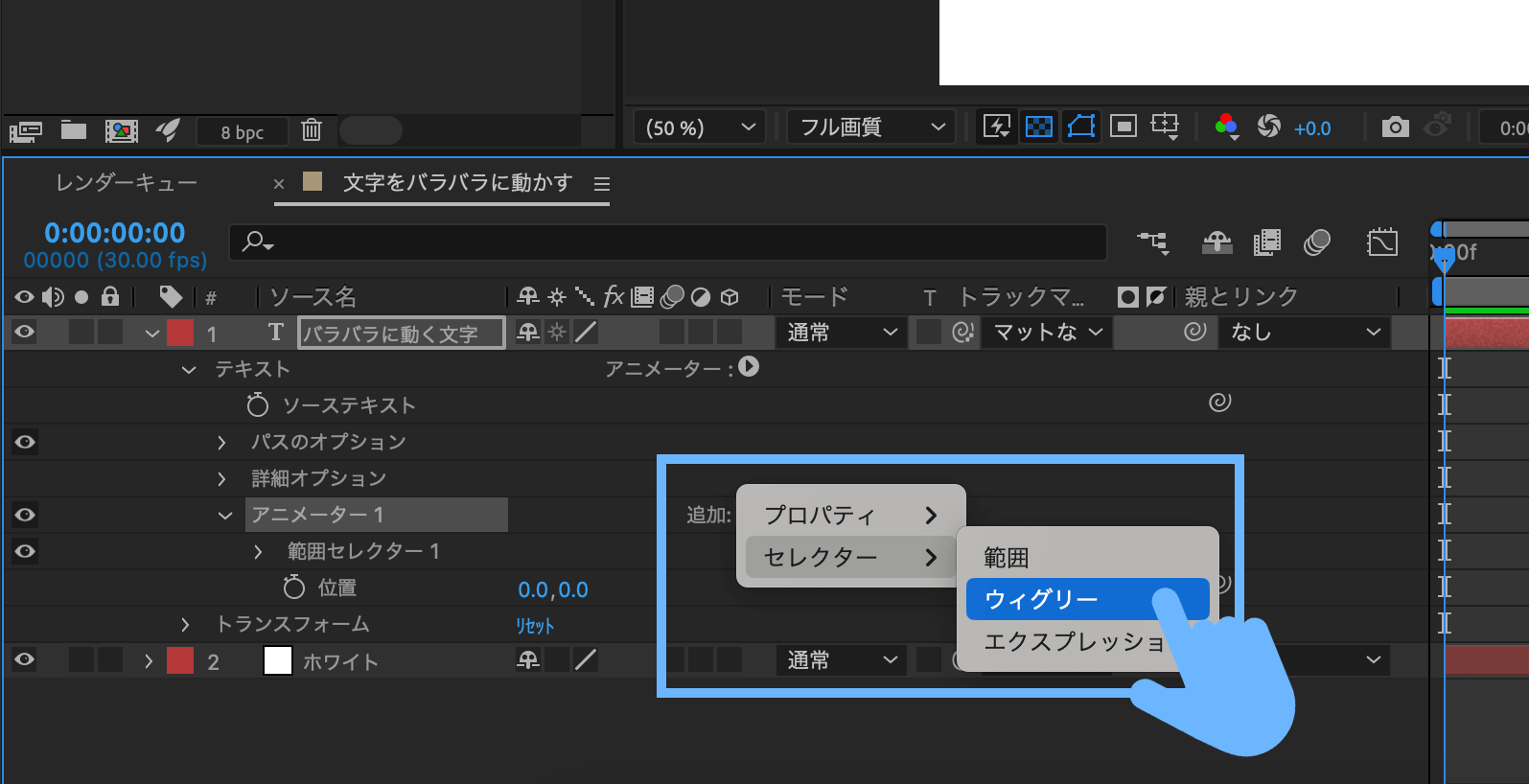
「ウィグリーセレクター1」がさらに追加されました。
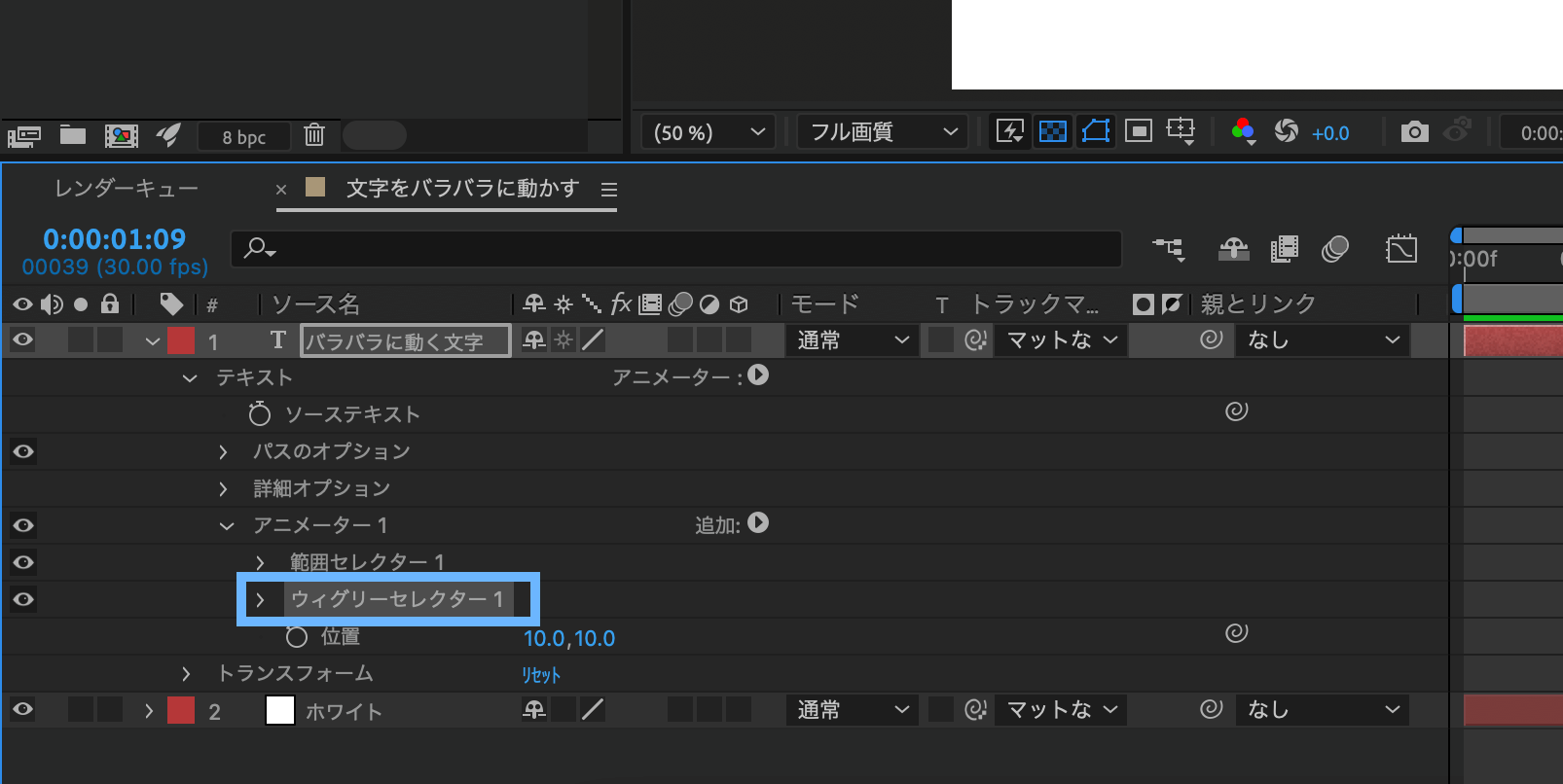
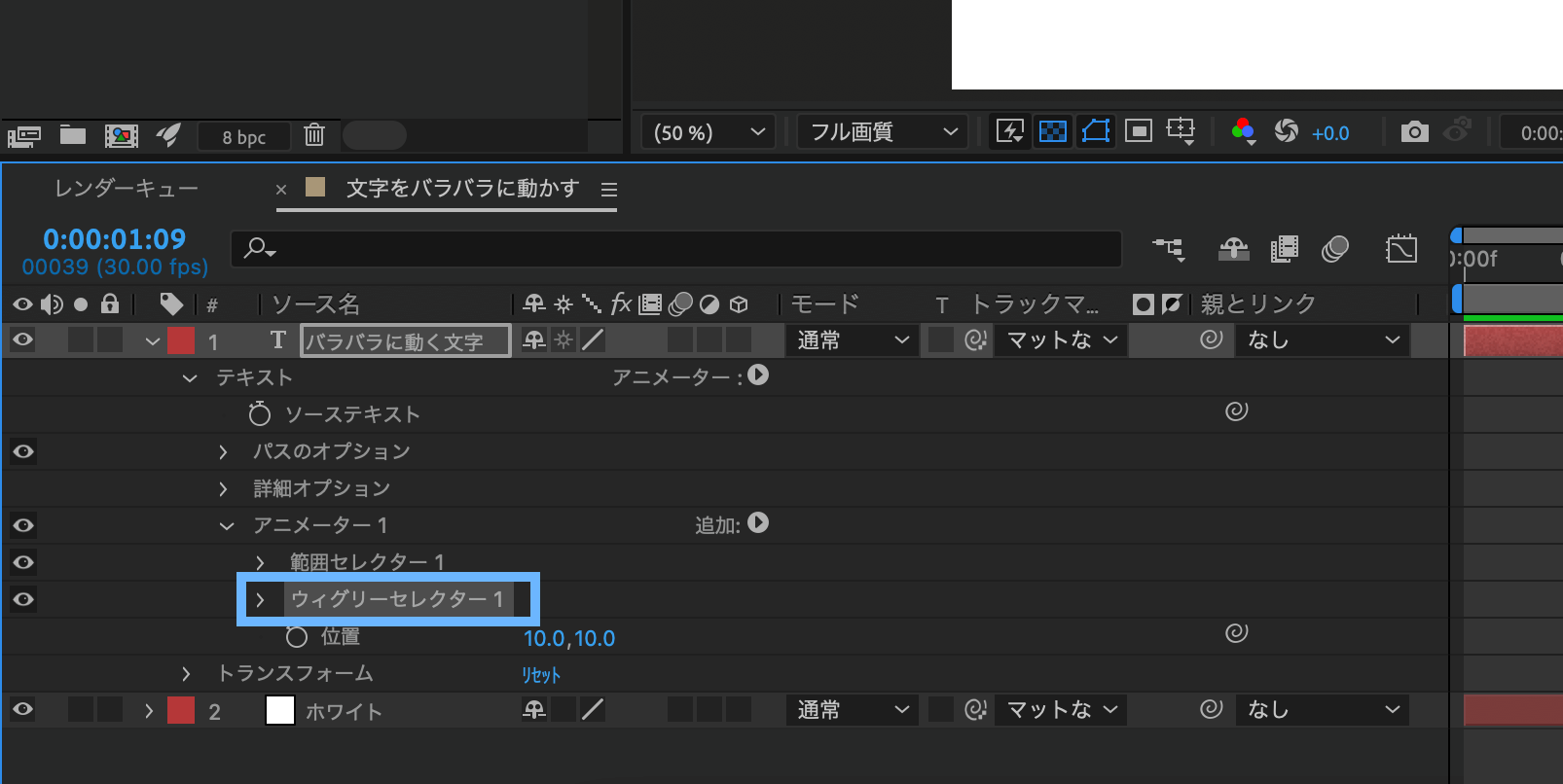
文字やオブジェクトなどにランダムな動きをつけることができる機能のことです。
そして、再生ボタンを押してみてください。
文字がバラバラに動きました!
文字が動くスピードを調整する
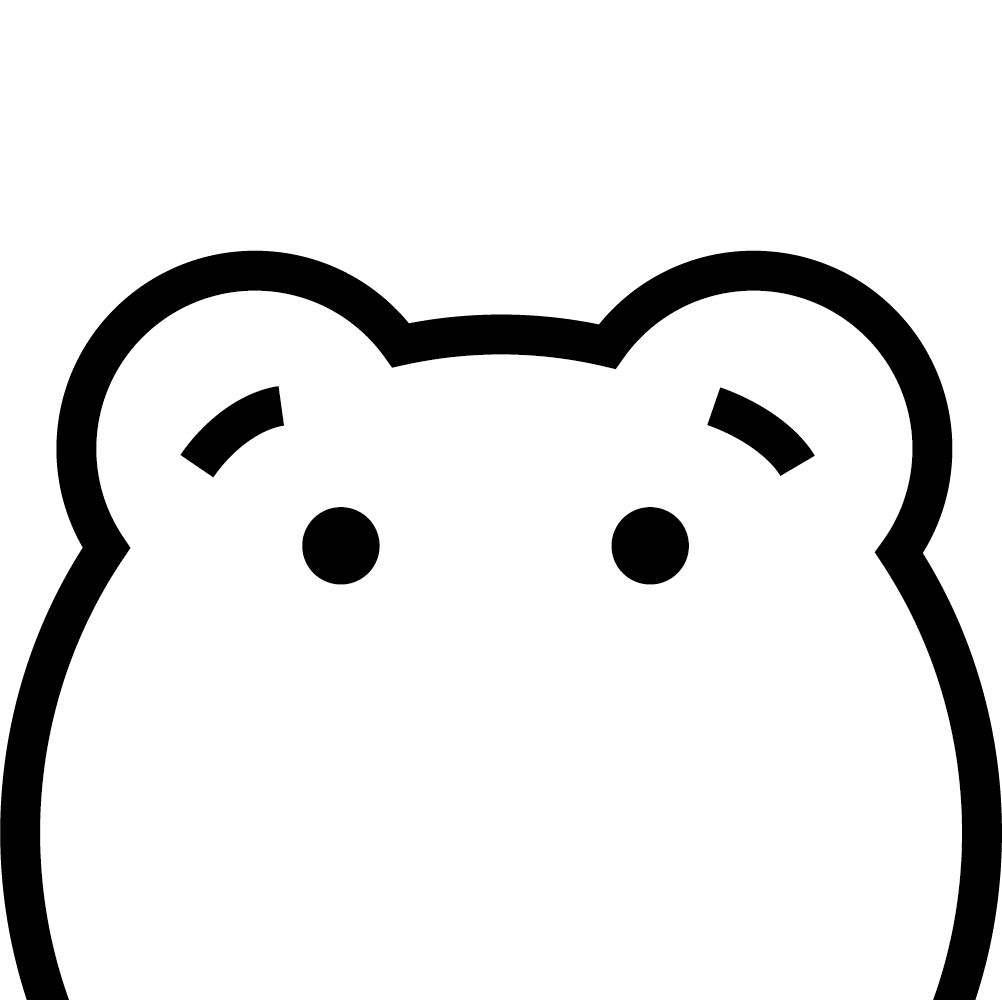
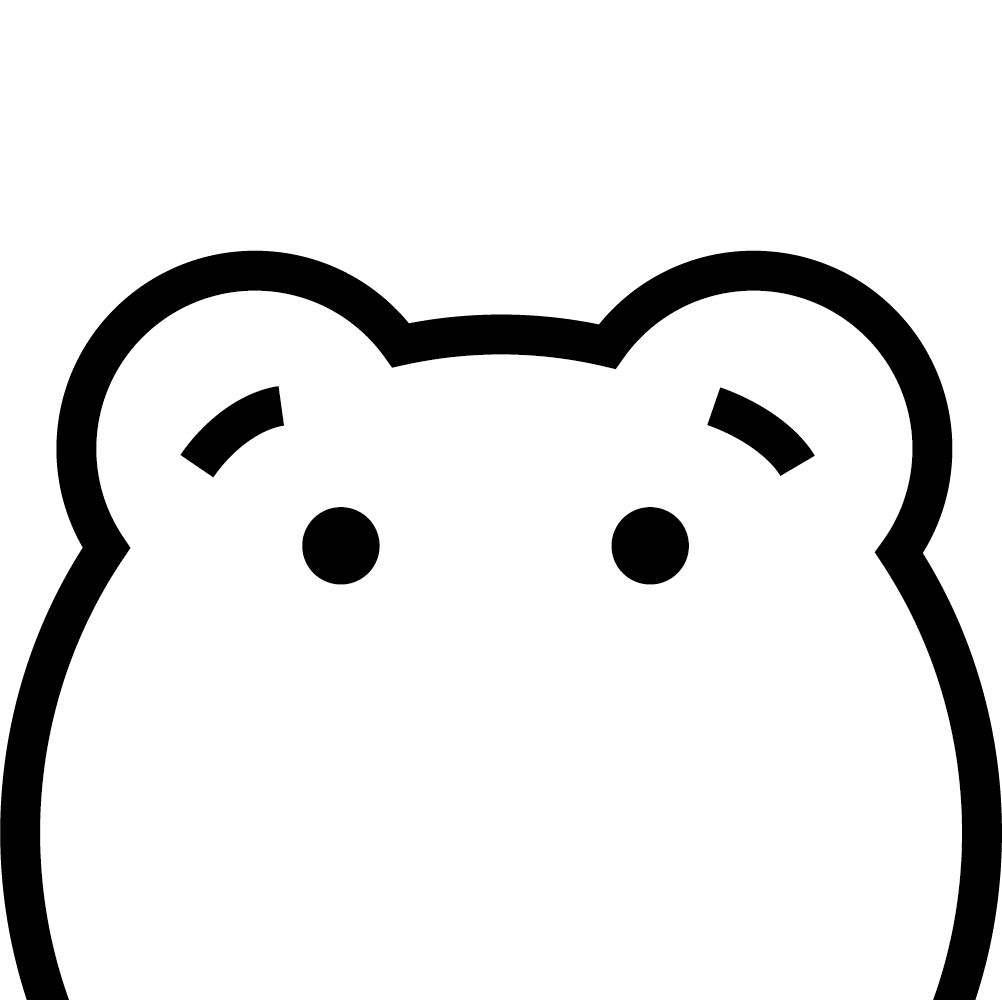
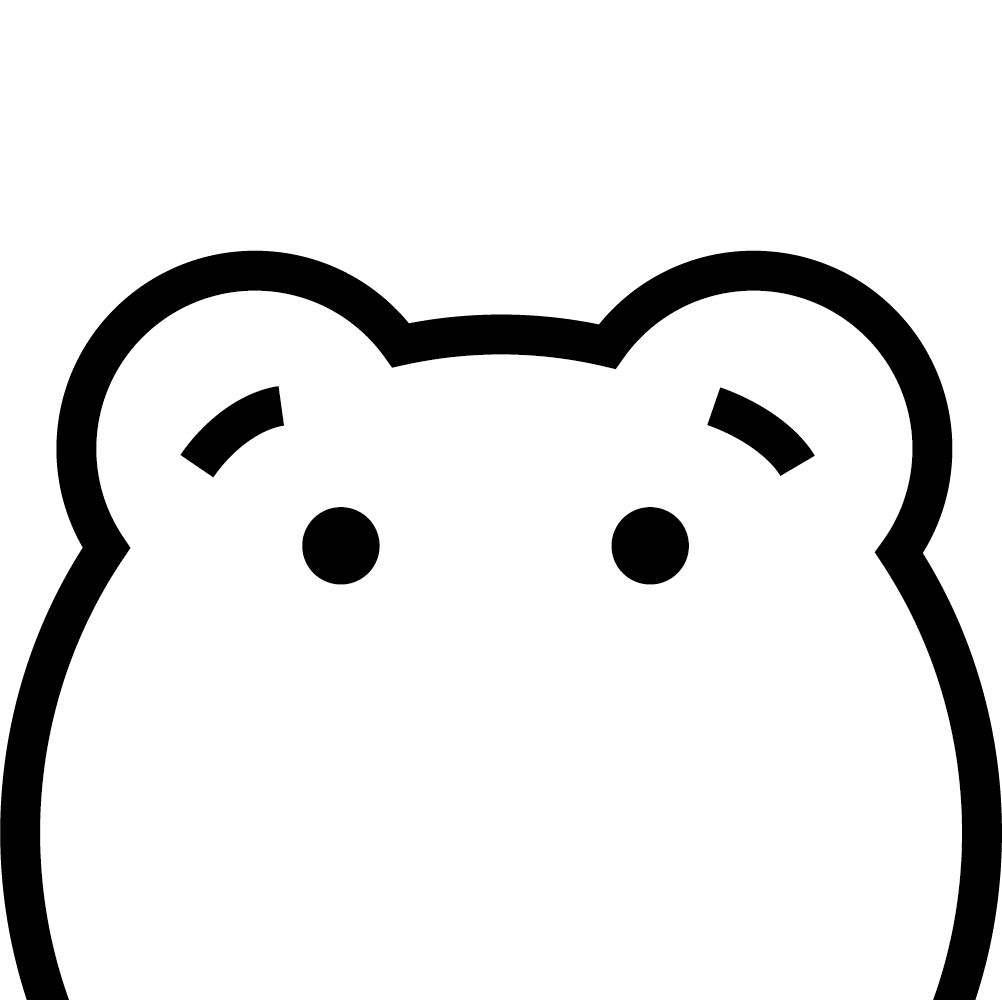
初期設定だと文字の動くスピードが速いので、もう少し遅くしたいです!
その場合は、「ウィグリーセレクター1」を開き、「ウィグル/秒」を変更します。
もう少し遅くしたい場合は【2.0から1.0】にしてみてください。
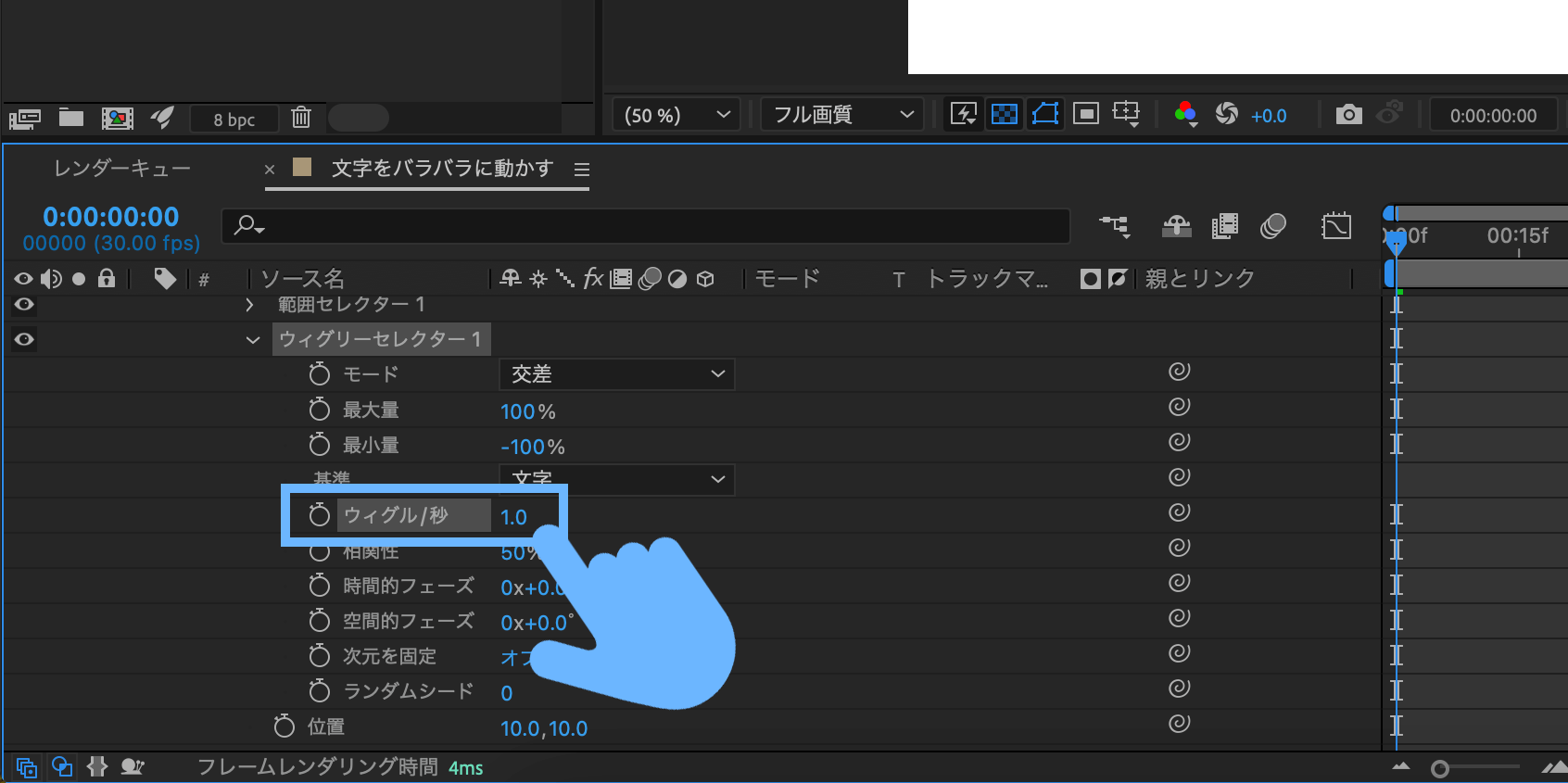
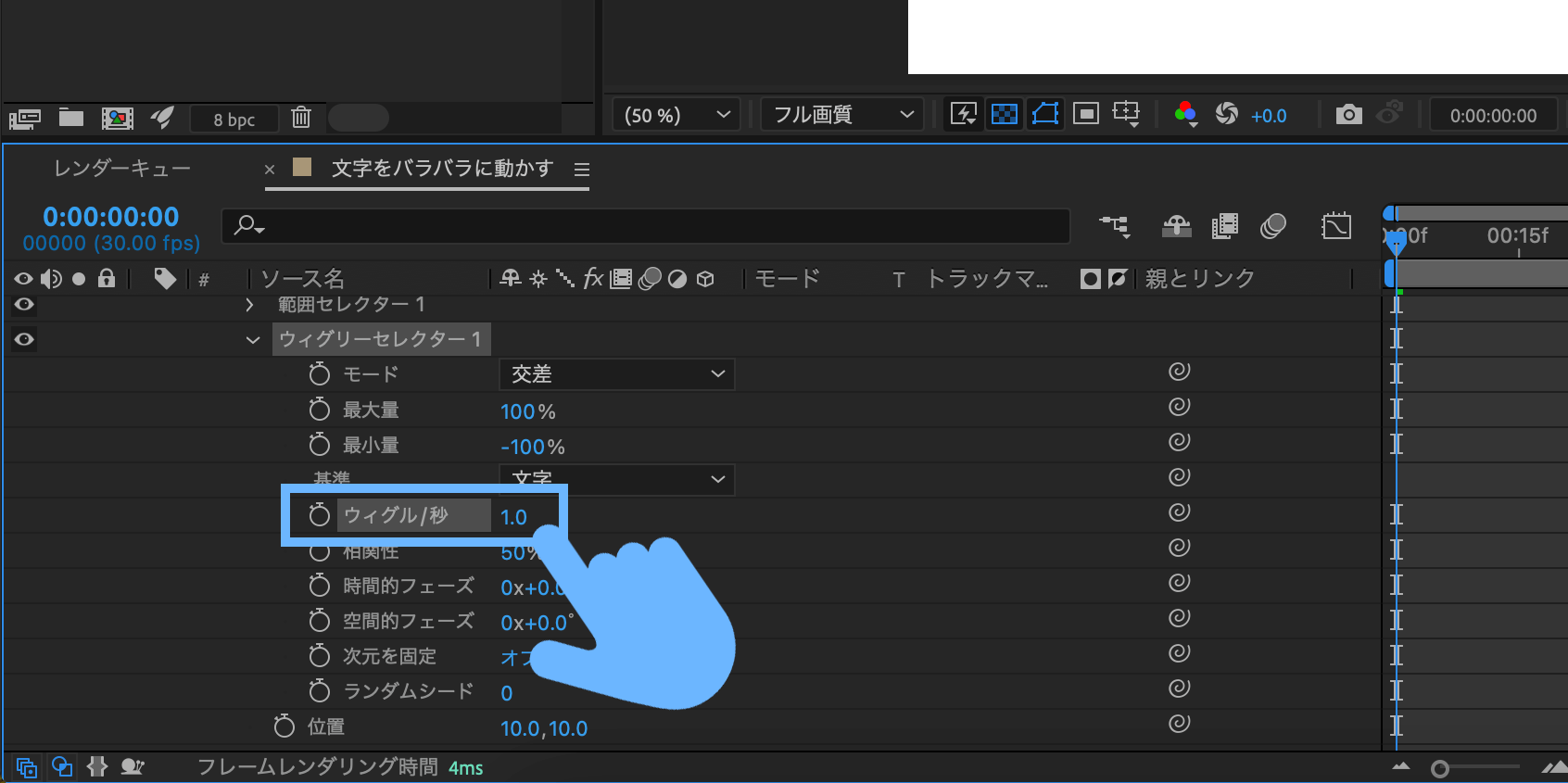
再生してみると、文字の動きが緩やかになっていることがわかります!
反対に、もっと文字の動きを速くしたい場合は数字の値を大きくします。【2.0から3.0や4.0など】
以上の方法で、文字を1つずつバラバラに動かすことができました!